Ynhâldsopjefte
As jo in bestân opslaan yn Adobe Illustrator en it nei in oar stjoere, hat de persoan dy't it iepenet net de eleminten dy't jo brûke yn jo orizjinele bestân. De eleminten hjir omfetsje lettertypen, ôfbyldings (dy't net ynbêde binne), keppelings, ensfh.
It bart as jo in bewurkbere ai-bestân nei ien of in printwinkel stjoere, en as se it bestân iepenje, it dokumint lit ûntbrekkende lettertypen, keppelings of ôfbyldings sjen dy't jo net ynbêde hawwe.
Jo kinne har de lettertypen en ôfbyldings yn aparte bestannen stjoere, mar wêrom meitsje it net makliker as jo se yn ien kinne ferpakke? Dit is as de funksje Package File fan pas komt.
Yn dizze tutorial sil ik jo sjen litte hoe't jo in bestân ferpakke kinne foar dielen yn Adobe Illustrator.
Ynhâldsopjefte [show]
- Wat is in pakketbestân yn Adobe Illustrator
- Hoe kinne jo in bestân yn Adobe Illustrator pakke
- Wat te dwaan as pakketbestannen net wurkje yn Adobe Illustrator
- Wrapping Up
Wat is in pakketbestân yn Adobe Illustrator
Dus wat bart der as jo in Adobe ynpakke Illustrator triem? Is it net itselde as it bewarjen fan in bestân?
It antwurd is nee foar beide.
As jo in bestân mei ynbêde ôfbyldings en omskreaune tekst diele mei in oar, is it wier dat se de ôfbyldings besjen kinne en it bestân bewurkje, mar yn dit gefal kinne se it lettertype net feroarje om't it is sketst.
As jo in bestân diele wolle en immen oars tasteanferoarje it lettertype of ferminderje de triemgrutte troch de ôfbyldings net yn jo dokumint yn te nimmen, de oplossing is om it bestân yn te pakken foar dielen.
As jo in bestân ferpakke yn Adobe Illustrator, befettet it alle keppelings en lettertypen fan de eleminten dy't jo brûke yn it dokumint tegearre mei it .ai-bestân.
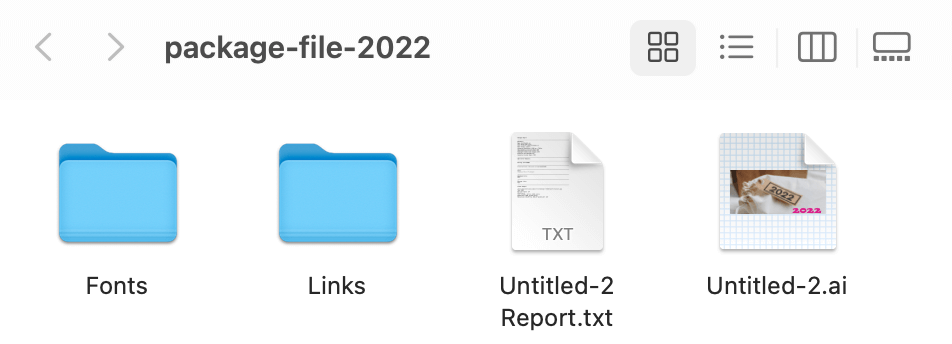
As jo de map Lettertypen ynfiere, sille jo it lettertype fine dat yn it dokumint brûkt wurdt, en fanút de map Links kinne jo de ôfbyldings sjen dy't yn it dokumint brûkt wurde. Yn dit gefal hoege jo de lettertypen of ôfbyldings net apart te stjoeren nei ien dy't jo .ai-bestân bewurket.
Hoe kinne jo in bestân yn Adobe Illustrator ferpakke
Hjir binne de twa ienfâldige stappen om in bestân yn Adobe Illustrator te pakken foar dielen.
Opmerking: Alle skermôfbyldings fan dizze tutorial binne nommen fan Adobe Illustrator CC 2022 Mac-ferzje. Windows of oare ferzjes kinne der oars útsjen. Toetseboerd fluchtoetsen binne ek fan Mac. Windows-brûkers moatte de Kommando -kaai feroarje yn Ctrl en de Opsje kaai nei Alt .
Stap 1: Bewarje it bestân dat jo wolle ferpakke mei de fluchtoets Kommando + S , of gean nei de overhead menu Triem > Bewarje as . As jo in besteand bestân ynpakke, kinne jo dizze stap oerslaan, om't jo bestân al bewarre is.
Stap 2: Gean werom nei it overheadmenu Triem > Pakket of brûk de fluchtoets Shift + Kommando + Opsje + P .

Kies wêr't jo it pakketbestân op jo kompjûter bewarje wolle, de namme fan it bestân, kontrolearje alle opsjes hjirûnder (of skip de opsje Rapport oanmeitsje) en klik op Pakket .

Jo krije in warskôgingsberjocht oer auteursrjocht. Lês it en as jo akkoard binne mei de betingsten, klik dan gewoan op OK .

Dan sil in oar popup-finster ferskine en jo en klikje op Pakket sjen litte om te sjen wat der yn it pakketbestân sit.
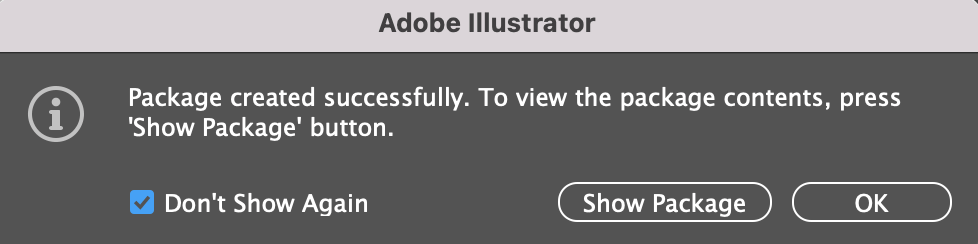
Wat te dwaan as pakkettriemmen net wurkje yn Adobe Illustrator
It bestân dat jo besykje te ferpakken moat earst bewarre wurde, oars sille jo it pakket grize sjen.
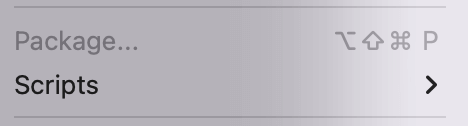
Of jo sjogge miskien in berjocht lykas dit as jo besykje de fluchtoets Pakket te brûken.

Dus as jo in nij dokumint ynpakke dat jo noch net hawwe bewarre, gean dan fierder en bewarje jo bestân earst. Dan moatte jo de Pakketopsje beskikber sjen.
Ynpakke
In bestân ynpakke yn Adobe Illustrator kinne jo it bewurkbere .ai-bestân diele tegearre mei de keppelings en lettertypen dy't brûkt wurde yn it dokumint. Unthâld dat jo it dokumint bewarje moatte foardat jo it ferpakke kinne.

